A Photoshop beállításainak visszaállítása
A Photoshop teljesítményével kapcsolatos váratlan problémák leggyakoribb oka a sérült konfigurációs fájl. Ismerje meg, hogyan lehet egyszerűen eltávolítani és visszaállítani az alapértelmezett Photoshop beállításokat. Megtekintjük, hogyan állíthatja vissza a beállításokat a Photoshop CC-ben és a korábbi verziókban.
A Photoshop példánya furcsán viselkedik? A panelek vagy a menüelemek eltűnnek? Az eszközök különös viselkedése? Valószínűleg a probléma az, hogy a Photoshopban lévő beállítási fájlja sérült, és a benne lévő információk "sérültek".
A beállítási fájl az a hely, ahol a Photoshop számos paramétert tárol, amelyek felelősek a teljesítményért. Vannak általános megjelenítési és interfész beállítások, eszközbeállítások, feldolgozási és fájlmegtartási lehetőségek, szövegbeállítások, lemezek, plug-in beállítások és még sok más. Megvizsgáltuk a "Basic Photoshop for Beginners" sorozat előző leckéjére vonatkozó legfontosabb lehetőségeket. Minden alkalommal, amikor bezárjuk a Photoshop programot, a beállítási fájl felülíródik. Sajnos, ha egy fájlt újraírunk, fennáll annak a lehetősége, hogy valami elromlik. Ha ez a fájl a konfigurációs fájl, akkor a Photoshop összeomlik.
Vigyázat!
Mielőtt elkezdenénk, vegye figyelembe, hogy a Photoshop beállítási fájljának visszaállítása minden beállítást visszaállít. Ezek a színbeállítások, valamint az egyéni billentyűparancsok és a létrehozott munkaterületek. Ha el szeretné menteni ezeket az elemeket, győződjön meg róla, hogy mentette őket (a megfelelő párbeszédablakokkal), mielőtt folytatná.
A Photoshop beállításainak visszaállítása (összes verzió)
Kilépés a Photoshopból
Nézzünk egy módot a Photoshop bármely verziójában működő beállítások visszaállítására. Először lépjen ki a programból, ez a Windows operációs rendszert futtató számítógépen menjen a képernyő felső részén lévő menüsor Fájl menüjébe, és válassza a Kilépés lehetőséget. A Mac rendszeren menjen a Photoshop menübe, és válassza a Quit Photoshop lehetőséget.
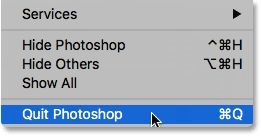
A Photoshop újraindítása
Amikor bezárja a programot, tartsa lenyomva a billentyűzeten a Shift + Ctrl + Alt (Win) / Shift + Command + Option (Mac) billentyűkombinációt, és a szokásos módon indítsa újra a Photoshopot.
Törölje a beállítási fájlt
A Photoshop megnyitása előtt megjelenik egy üzenet, amely megkérdezi, hogy törölni szeretné-e a Photoshop beállítási fájlját. Ez a konfigurációs fájl. Válassza az "Igen" lehetőséget. Ezután a program megnyílik, és alapértelmezés szerint visszaállítja az összes beállítást.
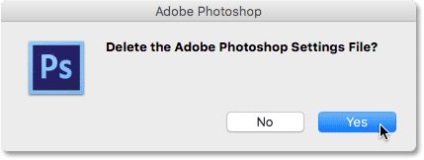
A Photoshop CC beállításainak visszaállítása
Most keressük meg, hogyan állítsuk vissza a beállításokat az új CC verzióval. Győződjön meg róla, hogy a Photoshop pontosan a CC verzióval rendelkezik, és a másolat frissül.
Beállítások párbeszédpanel
A Photoshop CC-ben az Adobe új lehetőséget adott a beállítások visszaállításához. A Beállítások párbeszédpanelen található. Ha hozzá szeretne férni egy számítógéphez a Windows rendszeren, menjen a Szerkesztés menübe, válassza a Beállítások lehetőséget, majd az Általános parancsot. A Mac rendszeren menjen a Photoshop CC menübe, válassza a Beállítások lehetőséget, majd kattintson az Általános gombra.
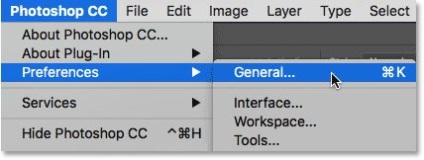
Opció "Visszaállítás a kilépéskor"
Megnyílik egy alapbeállítással rendelkező párbeszédpanel. Itt találja az új Reset Preferences On Quit opciót, kattintson rá.
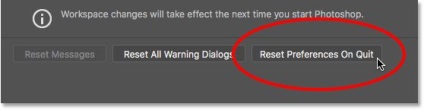
A program kéri - Biztos, hogy vissza akarja állítani a beállításokat, amikor kilép a Photoshopból? Kattintson az OK gombra.
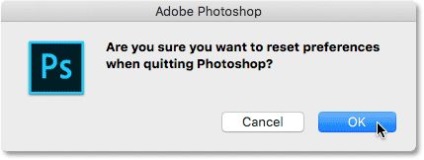
Zárja be és indítsa újra a Photoshopot
Zárja be a programot a Fájl> Kilépés (Win) / Photoshop> Kilépés a Photoshop CC (Photoshop - Kilépés Photoshop) (Mac) menüből. A következő alkalommal, amikor megnyílik a Photoshop CC, a rendszer elindítja a beállításokat alapértelmezés szerint visszaállítva.
A Photoshop beállítási fájljának gyors visszaállítása és az alapértelmezett beállítások visszaállítása. Most, egy ilyen fontos lehetőségről is tudsz, például a CC változatban a Reset Preferences On Quit (Visszaállítás alaphelyzetbe állításakor).